⊙Cara Masuk Safe Mode Windows 10
Akan tetapi sebelum kita membahas lebih jauh mengenai Cara Masuk Safe Mode Windows 10, sepertinya tidak ada salahnya bila kami menyapa Sobat pembaca terlebih dahulu. Bagaimana kabar sobat semuanya? Semoga saja sobat sehat dan selalu diliputi kebahagiaan. Baiklah daripada kelamaan, mari kita simak ulasan lengkapnya dibawah ini.
Ulasan Lengkap Cara Masuk Safe Mode Windows 10
Adakalanya kita ingin melakukan troubleshooting pada komputer kita dengan mengaksesnya lewat safe mode. Ada beberapa cara masuk ke safe mode Windows 10 yang bisa digunakan.
Cara yang bisa kita lakukan seperti mengaksesnya dari bios saat komputer sedang proses booting. Cara dibawah bisa kita terapkan di berbagai merk laptop seperti lenovo, asus, hp, dan berbagai merk lain.
Asalkan sistem operasi yang digunakan adalah Windows 10.
Safe mode adalah sebuah fitur dari Windows yang bisa kita gunakan untuk melakukan troubleshooting pada komputer kita apabila terjadi suatu masalah.
Mulai dari beberapa program yang berjalan secara tidak normal hingga infeksi virus yang menyerang komputer kita.
Dengan menjalankan safe mode. Windows hanya akan menjalankan berbagai driver dan juga beberapa program penting saja.
Dengan begitu maka berbagai aplikasi dan juga pengaturan yang bermasalah tidak akan berjalan. Sehingga kita bisa dengan mudah memperbaikinya tanpa gangguan.
Terdapat beberapa cara yang bisa kita lakukan untuk dapat masuk ke safe mode pada Windows 10, berikut ini:
1. System Configuration
Cara pertama yang akan kita bahasadalah menggunakan System Configuration atau yang biasa disebut dengan msconfig.
Cara masuk safe mode windows 10 lewat booting:
- Buka Start Menu pada laptop kita lalu ketikkan System Configuration. Atau ibsa dengan menggunakan fitur Run dengan menekan Windows + R secara bersamaan. Selanjutnya ketik msconfig lalu klik OK atau tekan Enter.
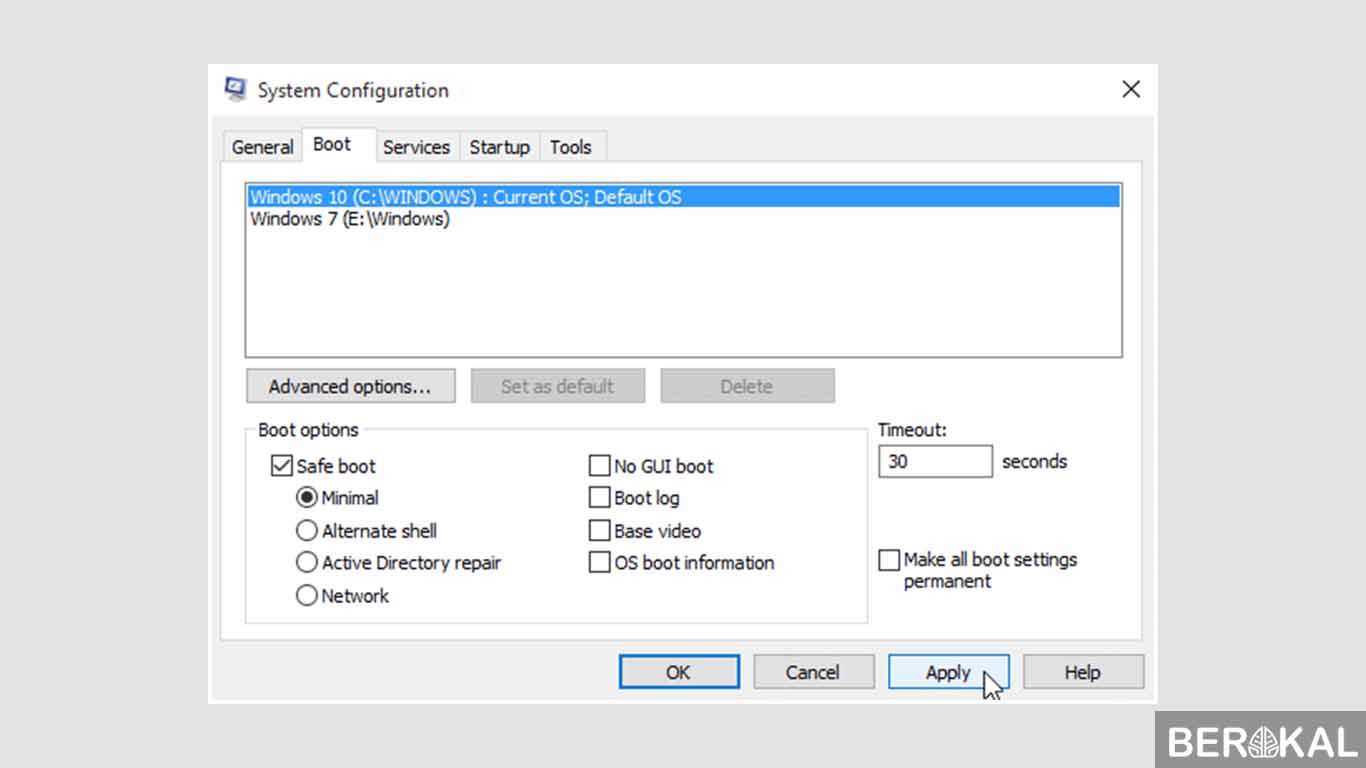
- Maka akan muncul jendela System Configuration. Pada Menu Boot Option. Centang Safe boot. Terdapat 4 macam safe boot yang bisa kita gunakan. Berikut penjelasanya:
- Minimal: Membuka Safe Mode dengan menjalankan drivers dan juga services yang perlu saja. Tampilanya pun sangat minimal yakni menggunakan Windows GUI.
- Alternate Shell: Membuka Safe Mode dengan perintah Command Prompt atau tanpa menggunakan Windows GUI. Opsi yang satu ini membutuhkan pengetahuan tentang perintah atau coding Command text.
- Active Directory Repair: Membuka Safe Mode dengan memberikan berbagai akses informasi terhadap komponen perangkat keras komputer. Fitur yang satu ini biasa digunakan untuk memperbaiki hardware komputer yang bermasalah.
- Network: Membuka Safe Mode dengan menggunakan tampilan Windows GUI dan juga hanya menjalankan drivers dan services yang diperlukan untuk mengakses jaringan.
- Setelah memilih opsi Safe Boot yang akan kita gunakan selanjutnya klik OK atau tekan Enter.
- Maka akan muncul jendela konfirmasi apakah kita akan melakukan restart terhadap komputer kita saat ini juga atau nanti.
- Untuk mengembalikan ke booting seperti semula. Hilangkan tanda centang pada Safe Boot.
2. Advanced Startup
Cara yang kedua kita bisa menggunakan Advanced Startup yang tersedia di Windows 10.
Cara masuk safe mode windows 10 laptop:
- Klik tombol Start menu selanjutnya pilih Setting.
- Lalu pilih opsi Update & Security. Kemudian pilih Recovery.
- Selanjutnya pada bagian Advanced Startup Klik Restart Now.
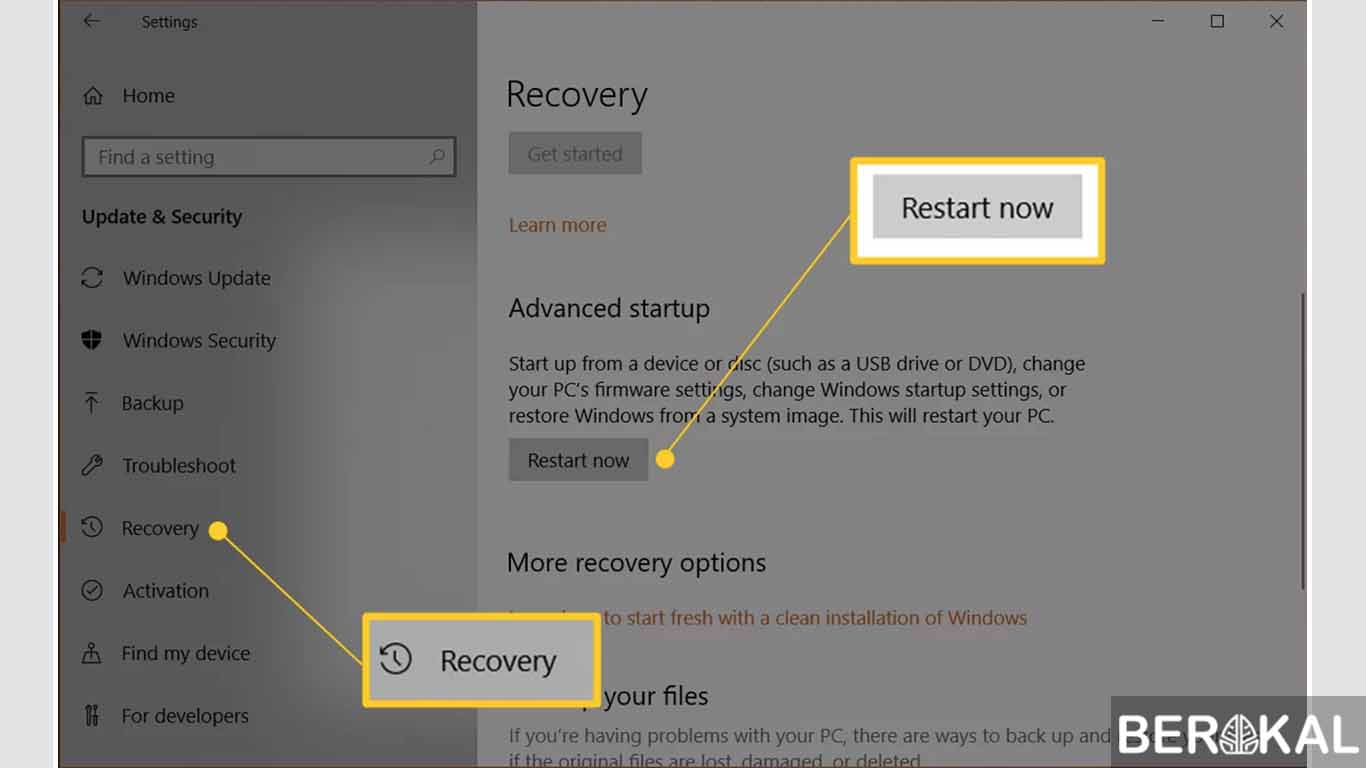
- Setelah itu kita akan masuk ke Recovery Mode. Disana terdapat tiga pilihan yaitu Continue, Troubleshoot, dan Turn Off Your PC.
- Pilih menu Troubleshoot.
- Setelah itu pilih Advanced Option.
- Lalu pada Advanced Option pilih Startup Settings.
- Disini Windows akan memberi tahu bahwa komputer akan di restart dan mengubah beberapa pengaturan. Termasuk membolehkan kita untuk masuk ke Safe Mode. Klik Restart.
- Setelah proses restart. Kita akan masuk ke Startup Setting. Silahkan masuk ke safe mode sesuai dengan keinginan kita.
- Untuk membuka safe mode secara normal tekan F4.
3. Shift + Restart
Cara ini sebenarnya sama dengan cara menggunakan Advanced Option. Hanya berbeda di langkah awalnya saja.
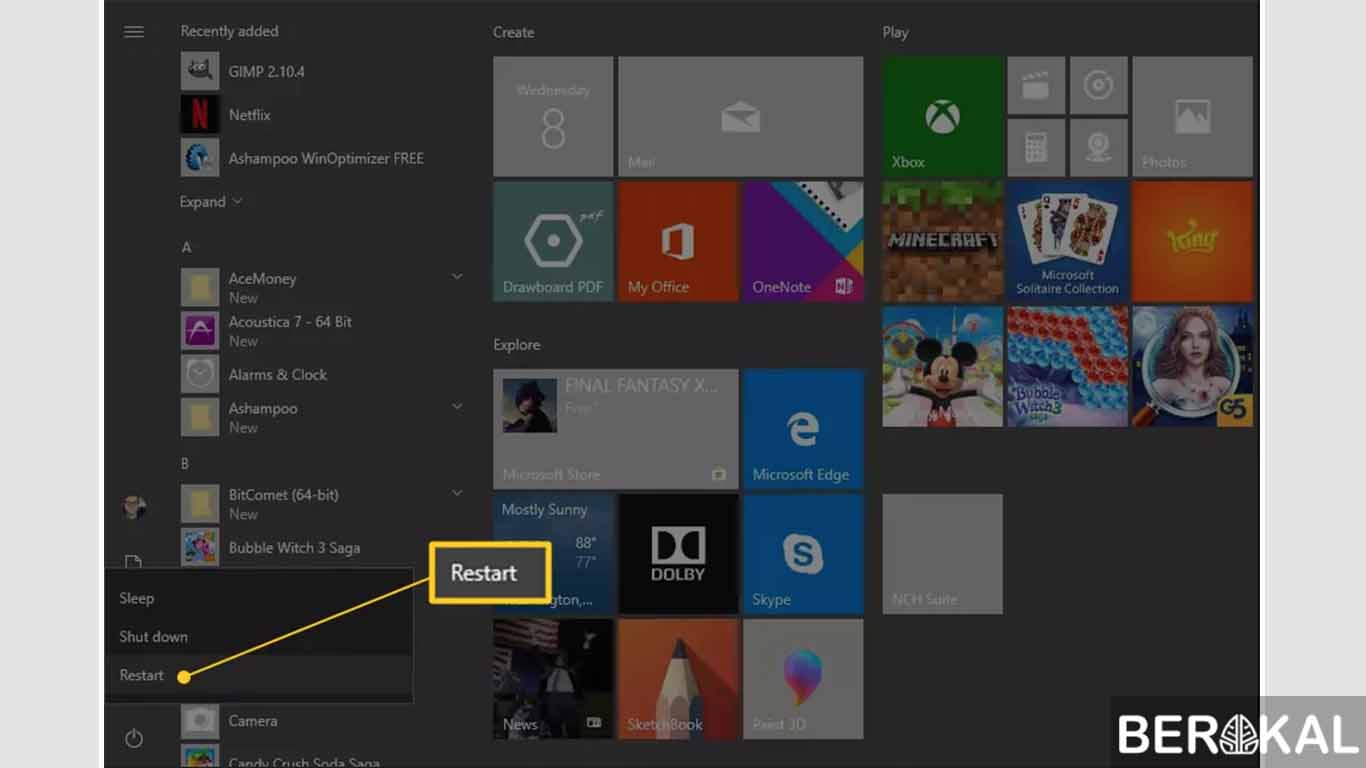
cara masuk safe mode windows 10 dari bios:
- Klik Start pada laptop kita. Lalu klik opsi Power.
- Setelah itu tekan dan tahan Shift sambil klik opsi restart.
- Maka kita akan ke menu Recovery Mode seperti pada cara kedua.
- Pilih Troubleshoot > Advanced Option > Startup Setting > Lalu klik Restart.
- Setelah itu pilih tipe Safe Mode yang akan kita gunakan. Bagi pemula silahan untuk memilih safe mode biasa dengan menekan tombol f4.
4. Tombol F8
Cara masuk ke safe mode yang terakhir adalah menggunakan tombol F8. Dimana cara ini sangat umum digunakan.
Karena kita cukup menekan tombol F8 berkali-kali saat proses booting maka secara otomatis akan masuk ke menu safe mode.
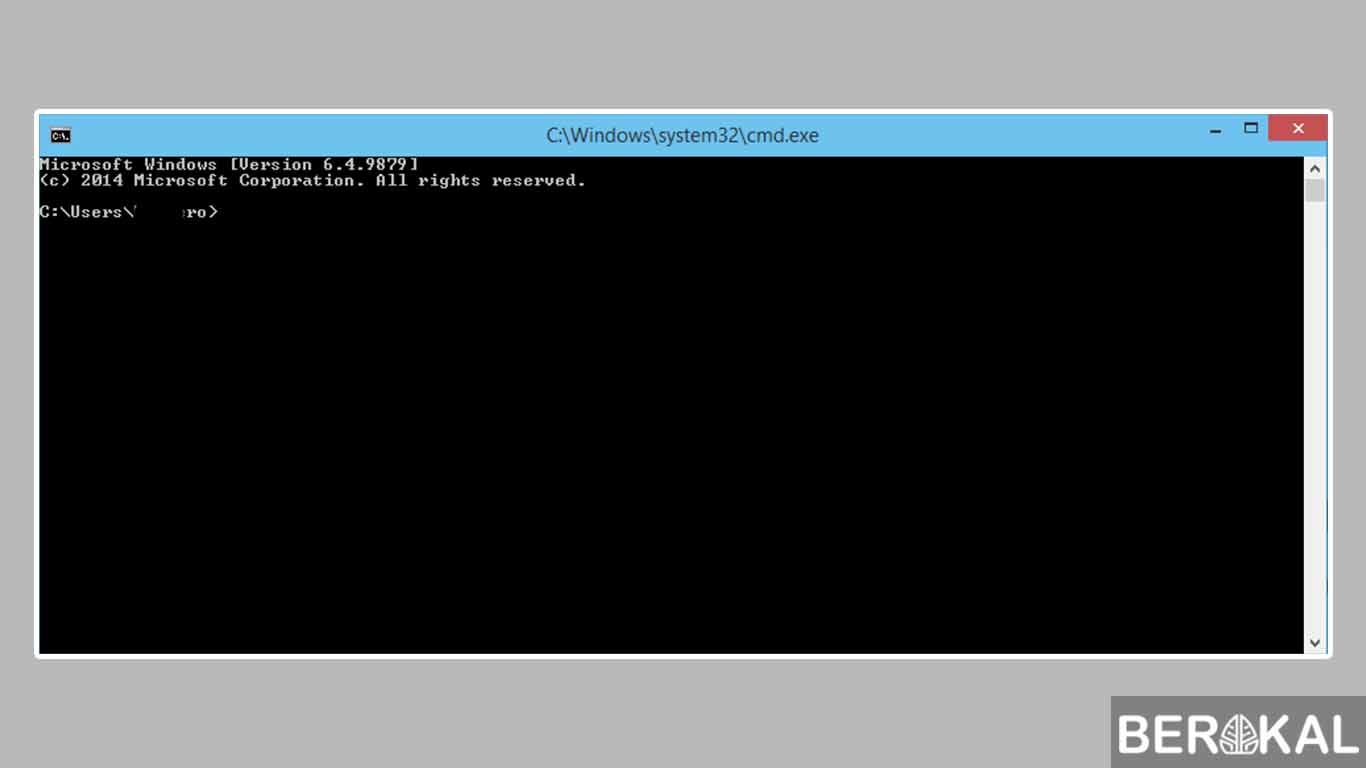
Namun sayangnya, pada Windows 10 cara masuk safe mode dengan menggunakan tombol F8 telah ditiadakan. Dengan alasan untuk mempercepat proses booting.
Namun kita bisa menggunakan sebuah cara khusus untuk mengembalikan fitur tersebut.
Caranya sebagai berikut :
- Klik kanan pada tombol Start. Setelah itu klik Command Prompt (Admin). Klik tombol yes jika muncul pop up peringatan.
- Setelah CMD terbuka ketik perintah berikut bcdedit /set {default} bootmenupolicy legacy
- Selanjutnya tekan Enter. Setelah itu restart komputer kita. Mulai sekarang setiap kali proses booting kita bisa menekan tombol F8 untuk masuk ke menu safe mode.
- Untuk mengembalikan seperti semula. Ulangi langkah diatas lalu masukkan kode berikut bcedit /set {default} bootmenupolicy standard
- Selanjutnya tekan Enter. Maka tombol F8 tidak bisa kita gunakan lagi untuk masuk ke safe mode
Itulah keempat cara masuk ke safe mode pada Windows 10 yang bisa kita lakukan. Silahkan pilih cara mana yang menurut anda paling mudah. Selamat mencoba!.
The post Cara Masuk Safe Mode Windows 10 appeared first on Berakal.
Itulah tadi ulasan tentang Cara Masuk Safe Mode Windows 10 yang dapat kami sampaikan untuk Sobat pembaca semuanya. Tak lupa kami ucapkan banyak terima kasih karena sudah mengunjungi situs pakarapk. blogspot. com dan membaca urian diatas hingga selesai. Semoga apa yang kami sampaikan diatas dapat menambah wawasan kita semuanya, tertama untuk Anda yang memang sedang mencarinya. Ingat untuk selalu bahagia dan sampai jumpa di postingan selanjutnya. ARTIKEL PILIHAN PEMBACA :
Comments
Post a Comment